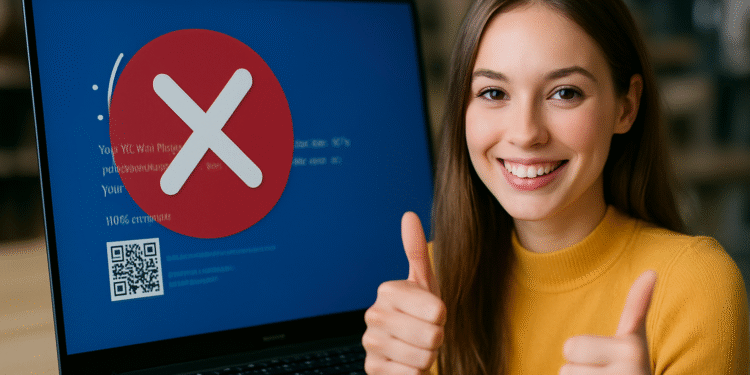Windows 11 Modo Seguro: 3 pasos fáciles para evitar bugs 😱🔧
Desde hace un tiempo, Windows 11 ha tenido varios inconvenientes en la versión 24H2, y aunque muchos de ellos ya se han solucionado, siguen apareciendo bugs o problemas que pueden resultar molestos para algunos usuarios.
Con la llegada de la versión 25H2 y el inminente fin del soporte para Windows 10, es crucial tomar precauciones para evitar todo tipo de contratiempos, como el temido pantallazo negro o azul que se ha reportado en diversos casos. 🖥️🚫
Independientemente de si tienes un portátil Asus o de cualquier otra marca, así como un PC compatible con este sistema operativo, debes estar atento a que los errores pueden surgir en cualquier momento. Para esquivarlos, es importante utilizar el Modo Seguro. 🛡️
¿Qué es el Modo Seguro y para qué sirve?

Al igual que el Modo S de Windows, el Modo Seguro, también conocido como Modo a Prueba de Fallos o Safe Mode, es una de las herramientas nativas del sistema operativo que pueden sacarte de apuros. 🤓
Su propósito es permitir que el sistema funcione adecuadamente a pesar de los errores que podrían estar impidiendo un inicio normal o afectar aplicaciones y funciones. Así, solo utiliza los archivos y controladores esenciales para sortear los obstáculos.
Utilizando VirtualBox, aplicaciones para grabar la pantalla en Windows 11, Microsoft Edge o cualquier otra plataforma que esté causando problemas, ingresar a este modo estricto te permitirá solucionar esos inconvenientes de manera más efectiva, sin bloqueos que impidan los procesos. 🔧
De hecho, en este modo no se cargan controladores de hardware, programas de terceros ni videojuegos, ya que su objetivo es funcionar como un método alternativo de arranque para resolver errores como el pantallazo azul de la muerte, que puede aparecer en cualquier momento. 🥺
Esto hace que su utilización sea fundamental para realizar diagnósticos efectivos, eliminar malware peligroso, desinstalar programas específicos, ajustar configuraciones o corregir fallos de inicio y compatibilidad.
Es importante mencionar que solo es útil para problemas de software; si hay fallos en el hardware, entonces no servirá de mucho y el componente dañado requerirá reparación o reemplazo. Además, es fácil confundirlo con el Arranque Seguro (Secure Boot), que en realidad es una función diferente.
Cómo activar el Modo Seguro de Windows
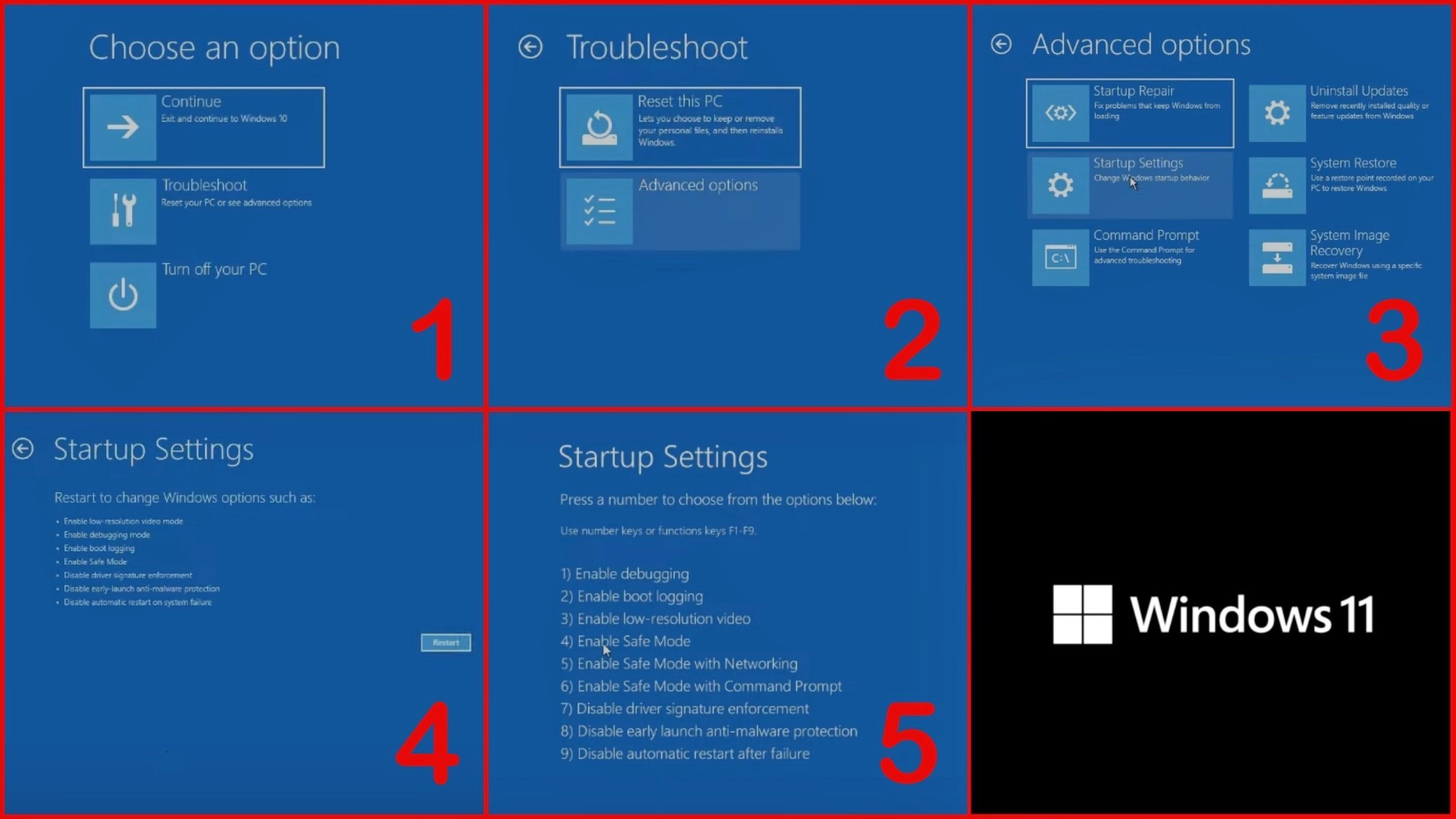
En Windows 11 Pro y Windows 11 Home, puedes activar el Modo Seguro cuando lo necesites. Hay dos formas de hacerlo: la primera es mantener presionado el botón Shift izquierdo mientras accedes al Menú y seleccionas Reiniciar. Una vez que se cargue la interfaz de opciones, puedes soltar el botón Shift. 🔄
La segunda forma es reiniciar tu ordenador y acceder al menú de arranque utilizando F8, Supr o la tecla correspondiente, dependiendo del modelo de tu dispositivo. Una vez en este menú, sigue la ruta Solucionar Problemas>Opciones Avanzadas>Opciones de Inicio>Reinicio. 🛠️
Cuando se cargue, te aparecerán varias opciones para iniciar el Modo Seguro, entre las cuales podrás elegir entre: Modo Seguro, Modo Seguro con Funciones de Red o Modo Seguro con Símbolo del Sistema. Opta por la que más se ajuste a tus necesidades; aunque la más recomendada es la opción con Internet, ya que podrás utilizar el navegador para resolver situaciones específicas. 🌐
Una vez que tomes tu decisión, verás un cambio notable en la interfaz, con un fondo negro y funcionalidades limitadas a las más imprescindibles. Aquí, podrás realizar análisis de virus con algún programa o acceder a las opciones de solución de problemas. 👨💻
Al concluir tus tareas en este modo, es fundamental reiniciar el sistema para volver a la normalidad, pero esta vez sin mantener presionado Shift o empleando el otro método mencionado. Así, Windows 11 regresará a su estado habitual. 🔄✨
Como puedes ver, el procedimiento no es complicado y cada vez que lo necesites, puedes activarlo para aprovechar todas sus ventajas y deshacerte de los errores. Además, si no estás del todo convencido con este sistema operativo, también existen alternativas como las distribuciones de Linux que son estables. 🐧
En definitiva, el Modo Seguro en Windows 11 es una herramienta fundamental para cualquier usuario que quiera mantener su sistema estable y libre de errores 🛡️. Aunque algunas versiones como la 24H2 y la transición hacia la 25H2 puedan presentar inconvenientes, este modo sigue siendo una solución práctica y accesible para diagnosticar y solucionar problemas de software sin complicaciones.
Activarlo es fácil y rápido ⚡, ya que permite trabajar en un entorno mínimo que facilita la detección y eliminación de fallos, malware 🦠 o conflictos entre aplicaciones. Sin embargo, es crucial recordar que este método no sustituye la atención especializada necesaria para problemas de hardware 🛠️.
Dominando el uso del Modo Seguro, garantizarás una experiencia mucho más segura y confiable en el manejo de Windows 11 💻. Además, para quienes busquen otras opciones, siempre pueden considerar sistemas operativos como Linux, que ofrecen una estabilidad complementaria y alternativas interesantes.